Ko je telefonski sistem v Microsoft 365 namiznem telefonu konfiguriran za delo s Skype za podjetja, lahko osebe v organizaciji pokličete prek Skype za podjetja, zvok za klic pa se pomika prek telefona. Klice iz odjemalca Skypa za podjetja lahko vzpostavite tudi s telefonom v bližini (na primer z mobilnim, domačim ali hotelskim telefonom). Osebi, ki jo želite poklicati, se izpiše vaša telefonska številka, kot da bi klicali s službenim telefonom. Ko izvedete Skype za podjetja klic z zvokom, ki je preusmerjen prek telefona v namiznem telefonu, dobite odlične zvočne in:
-
neposredna sporočila – če želite na primer kopirati URL, ki ga želite deliti, in ga prilepiti;
-
skupna raba namizja in programa – da lahko pokažete in poveste, odpravljate težave ali razlagate vsebino prek videa in
-
priloge – pošljite datoteke drugi osebi, ne da zapustite Skypa za podjetja.
Opomba: Nekaterih opravil v tem scenariju ne boste mogli izvesti – na primer posneti srečanje, prenesti PowerPointovo ali drugo datoteko, uporabiti video v Skypu za podjetja, tablo, integracije z OneNotom in funkcij anketiranja ter oddelka z vprašanji in odgovori. Prav tako ne boste mogli dodati oseb v klic – ta scenarij je napisan za vas in še eno osebo. Če potrebujete katero koli od teh funkcij Skype za podjetja, morate nastaviti redno Skype za podjetja srečanje, ki ni Preusmerjeno prek vašega namiznega telefona.
To je funkcija, ki jo mora vaš skrbnik konfigurirati za vaše podjetje. Obstaja zelo preprost način za preverjanje, ali je v podjetju to omogočilo to funkcionalnost. V glavnem Skype za podjetja oknu kliknite ikono zobnika (
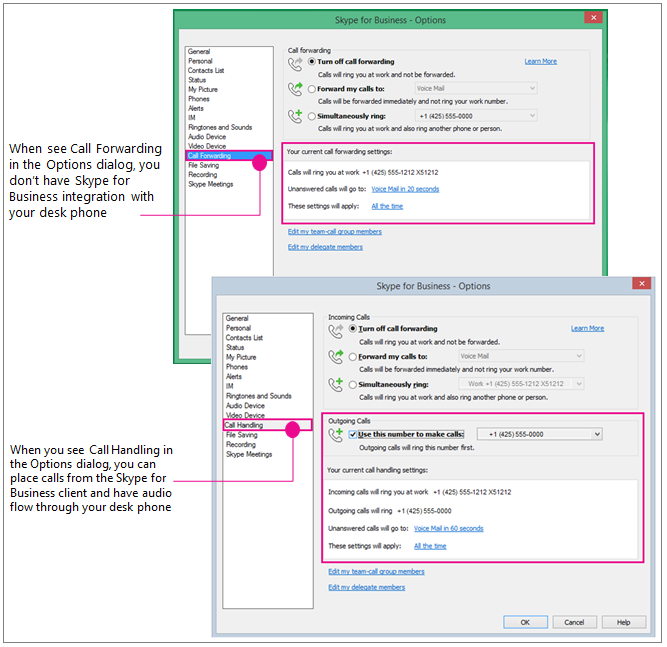
Delo s pripravami – nastavitev klicanja klicev, številka odhodnih klicev v namizni telefon s telefonskim sistemom
Če želite uporabiti telefon s telefonskim sistemom za Skype za podjetja zvok, preprosto nastavite možnost odhodnih klicev, da uporabite to številko.
Pomembno: Osebe z zasebno linijo ali osebe z dodeljeno vlogo šefa, pooblaščenci, vodja skupine, član skupine ali član skupine za odzive ne morejo uporabljati te funkcije. Če spremenite konfiguracijo za uporabo Skype za podjetja s svojim namiznim telefonom, boste onemogočili upravljanje klicev/nastavitev posredovanja klicev, ki jih morate opraviti. Če spremenite te nastavitve, na primer posredujte Skype za podjetja klice v mobilni telefon, medtem ko ste odsotni iz svoje mize (ali če uporabljate odjemalca Skype za podjetja online, ki samodejno nastavi sočasno zvonjenje na številko mobilnega telefona), boste morali znova spremeniti nastavitve, če želite, da se bo telefon s sistemom office/Phone Skype za podjetja.
-
V meniju Orodja > Možnosti kliknite Obravnavanje klicev. (Če vaš uporabniški vmesnik pravi, da preusmeritev klicev, niste konfigurirani za uporabo Skype za podjetja s telefonskim telefonom za namizni računalnik.)
-
V razdelku dohodne klice izberite sočasno Pokliči, nato pa vnesite telefonsko številko namiznega telefona – brez pripone, če jo imate. (S tem zagotovite, da če vas pokliče sodelavec z odjemalcem Skype za podjetja, zazvoni tudi vaš namizni telefon – lahko ga uporabite za zvok in Skype za podjetja za skupno rabo in prikaz.)
-
V razdelku odhodni klici potrdite polje uporabi to številko, da nastavite klice , nato pa vnesite telefonsko številko namiznega telefona, vključno z vašo pripono, če jo imate.
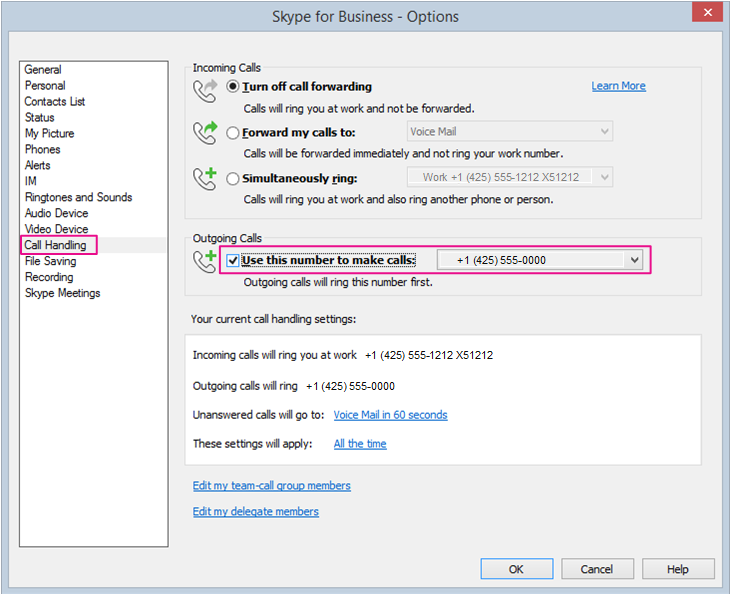
-
Kliknite V redu .
-
Vzpostavljanje klica s Skypom za podjetja. Preberite nadaljevanje tega članka
Klicanje telefonskega sistema namiznega telefona/Skype za podjetja klicev
Ko je številka odhodnega klica nastavljena na telefon v namiznem telefonu s telefonskim sistemom, nato pa ob začetku klica Skype za podjetja odjemalca, Skype za podjetja pokliče vaš telefon, poberete sprejemnik, zaslišite zvonjenje telefona druge osebe, nato pa poberete in ste nastavljeni! Klepetajte in uporabite odjemalca Skype za podjetja, ki ga želite dati v skupno rabo in pokazati.
Celoten potek si oglejte na spodnji sliki:
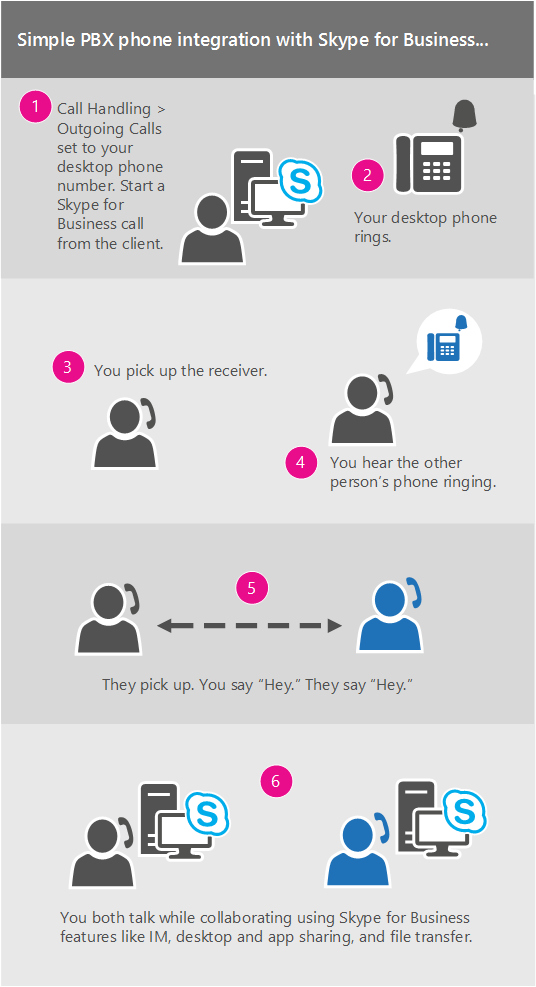
Oglejte si podrobnosti:
-
V glavnem zaslonu Skypa za podjetja poiščite osebo, ki jo želite poklicati.
-
S kazalcem miške se pomaknite na sliko te osebe, da prikažete hitre ikone.
-
Kliknite puščico ikone telefona in izberite številko službenega telefona.
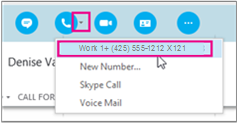
-
Odpre se okno pogovora v Skypu za podjetja, v vrstici s sporočili pa se prikaže napis »Klicanje ...«
-
Zazvonil bo vaš namizni telefon. (Na zaslonu svojega telefona se prikaže dohodni klic telefonske številke podjetja.)
-
Oglasite se.
-
Slišali boste zvonjenje telefona druge osebe in v sporočilu srečanja v Skypu bo prikazano »Klicanje oddaljene stranke ...«
-
Ko se oglasi, lahko začnete. (V vrstici s sporočili v Skypu bo navedeno »Povezava je vzpostavljena«.)
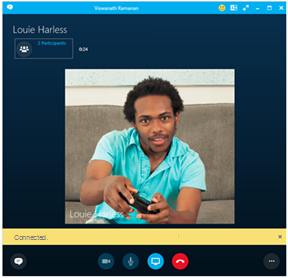
-
Tukaj lahko v klic dodate neposredna sporočila. Kliknite mehurček s sporočili spodaj levo.
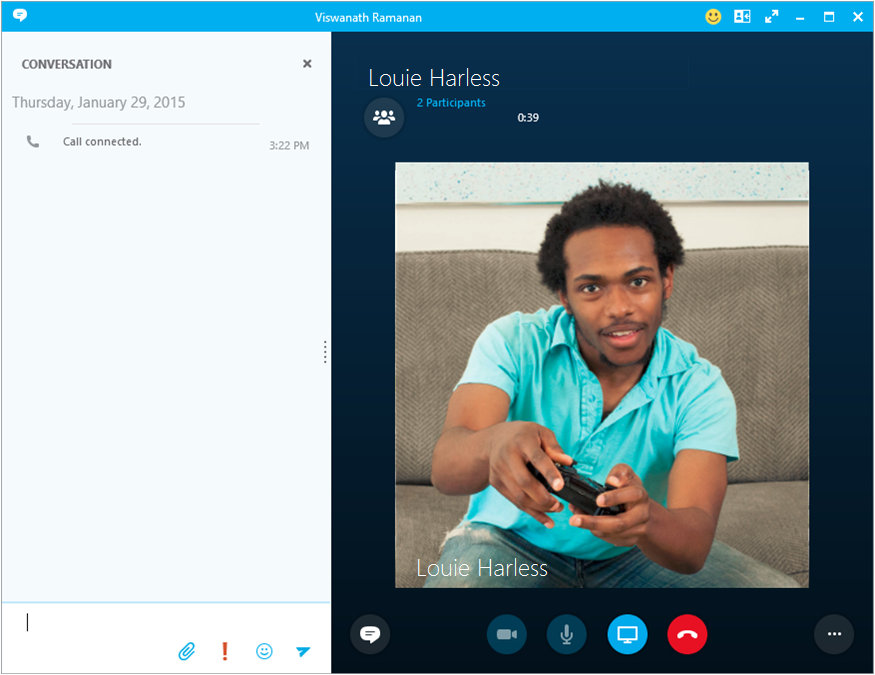
-
... in kliknite ikono predstavitve, da v skupno rabo daste svoje namizje.










